Cum să oprești computerul de pe telefon

Cum să oprești computerul de pe telefon
Este posibil să întâmpinați o eroare a sistemului de fișiere când încercați să deschideți fotografii, documente, videoclipuri sau alte fișiere, să lansați executabile sau să rulați aplicații cu drepturi administrative. De obicei, este însoțit de un cod între paranteze, cum ar fi – 2142719196 , – 1073455193 , – 2018375670 sau – 1073741792 .
Eroarea sistemului de fișiere este de obicei cauzată de coruperea hard diskului, sectoare defecte sau fișiere de sistem deteriorate. Dar poate fi declanșat și de erorile Windows Update. Indiferent care ar fi rădăcina problemei, ar trebui să o puteți remedia rapid urmând instrucțiunile de mai jos.
Cum să remediați o eroare a sistemului de fișiere pe Windows 10
Depanarea unei probleme de computer pe Windows 10 poate fi dificilă dacă nu puteți rula aplicații de sistem cum ar fi Command Prompt, Task Manager sau Servicii cu drepturi de administrator. Prin urmare, este o idee bună să porniți Windows în modul sigur, deoarece folosește drepturi de elevație în mod implicit.
Cum să pornești Windows 10 în modul sigur:
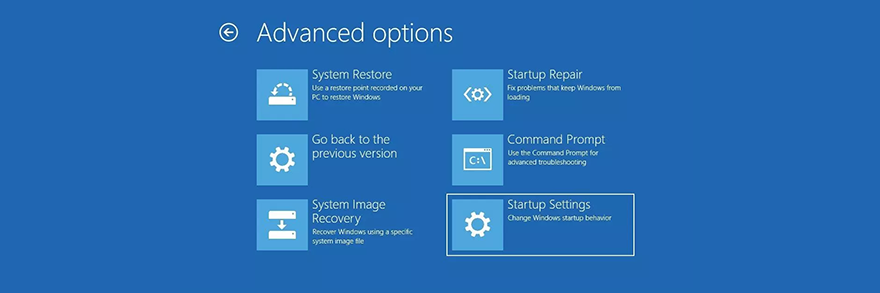
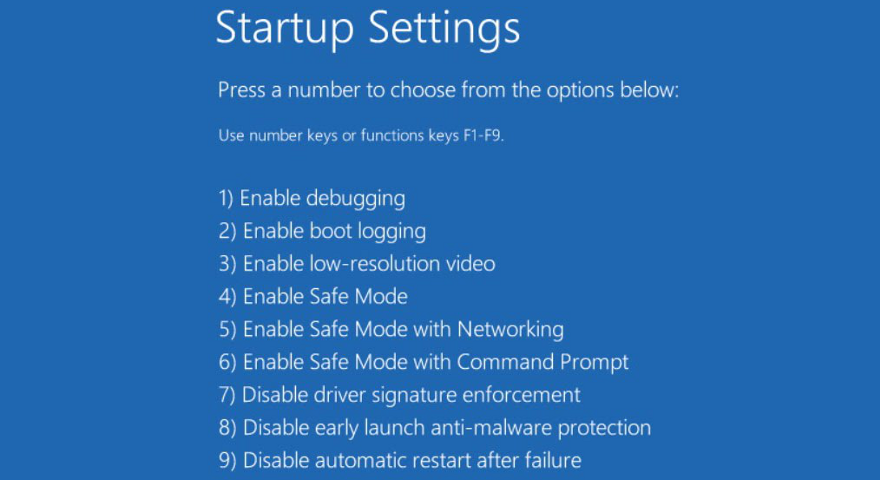
Ori de câte ori întâmpinați dificultăți în încercarea de a aplica una dintre remediile de mai jos din cauza lipsei de permisiuni, trebuie doar să reporniți Windows 10 în modul sigur pentru a rezolva această problemă.
1. Verificați actualizările Windows
Dacă există o problemă cunoscută care cauzează eroarea sistemului de fișiere, probabil că aceasta va fi remediată cât mai curând posibil de Microsoft. Așadar, începeți să rulați Windows Update pentru a descărca cele mai recente caracteristici, îmbunătățiri, corecții de securitate și remedieri rapide pentru sistemul dvs. de operare.
În mod normal, sistemul de operare ar trebui să verifice automat actualizările și să vă solicite să le instalați cât mai curând posibil. În acest caz, nu ar trebui să-l mai amânați și să permiteți doar ca Windows să continue sarcina de actualizare. Cu toate acestea, dacă acest lucru nu se întâmplă pe computerul dvs., depinde de dvs. să verificați actualizările.
Cum se rulează Windows Update:
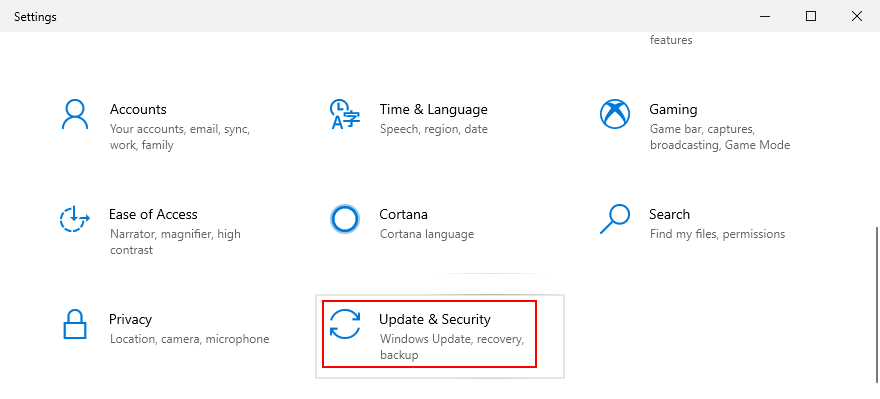
2. Reporniți computerul
Uneori, este la fel de simplu ca să reporniți computerul pentru a remedia o eroare care vă împiedică să deschideți fișiere, să jucați jocuri și să lansați aplicații. Dacă eroarea sistemului de fișiere este un eveniment nefericit o singură dată, încercați această soluție ușoară fără a lua măsuri speciale.
3. Dezinstalați actualizările recente de sistem
Nu este un secret faptul că Microsoft împinge adesea actualizări Windows care ajung să deterioreze setările computerului și să provoace ravagii. A forțat mulți utilizatori de computere să elimine actualizările de sistem de pe computerul lor, așa că ar trebui să încercați această soluție pentru a scăpa de eroarea sistemului de fișiere.
Cum să eliminați actualizările recente de sistem:
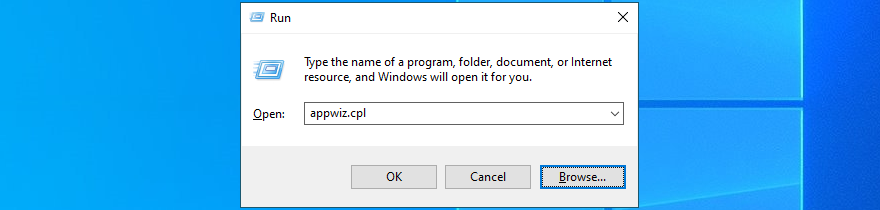
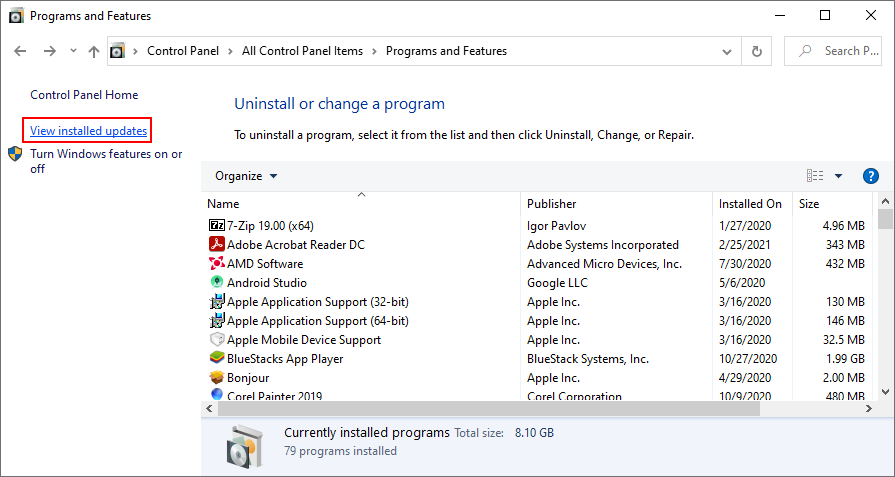
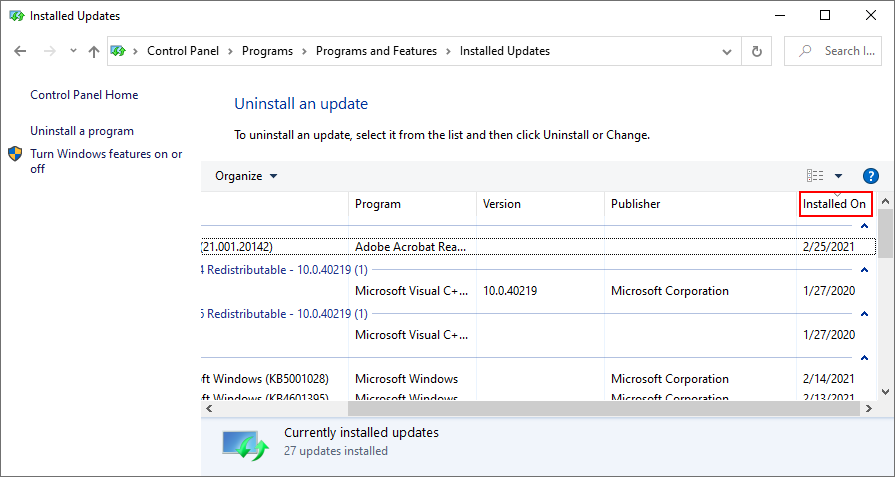
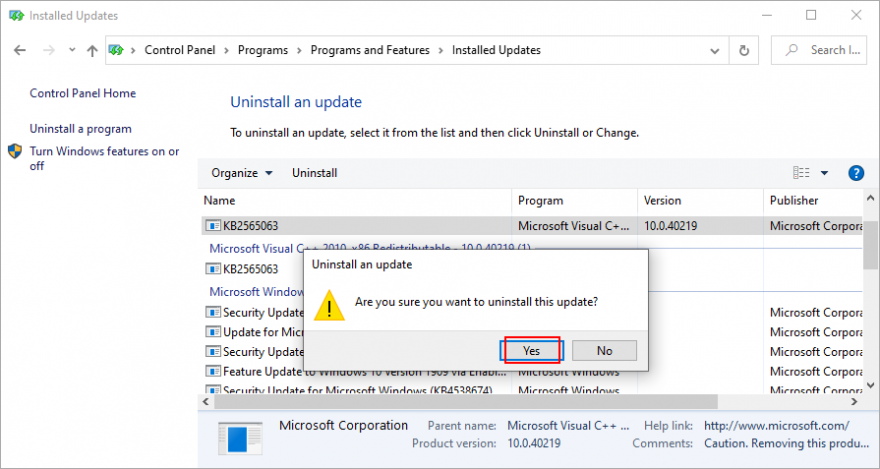
4. Rulați CHKDSK
Dacă eroarea sistemului de fișiere a fost într-adevăr cauzată de coruperea hard diskului sau de sectoare defectuoase ale discului, puteți remedia această problemă folosind CHKDSK (Verificare disc), un utilitar intern Windows pe care îl puteți opera din promptul de comandă.
chkdsk c: /f /r. În caz contrar, asigurați-vă că înlocuiți c:cu litera de partiție corectă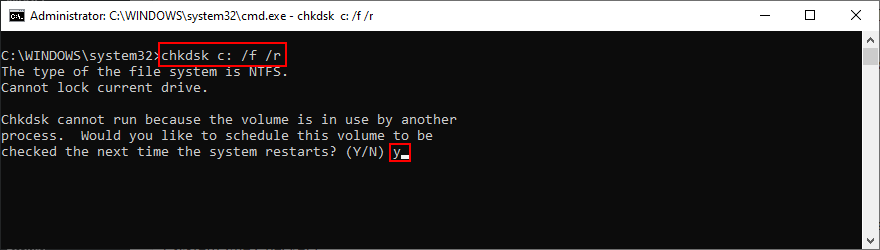
5. Folosiți SFC
Pentru a verifica computerul pentru fișiere de sistem corupte, puteți rula SFC (System File Checker) .
sfc /scannow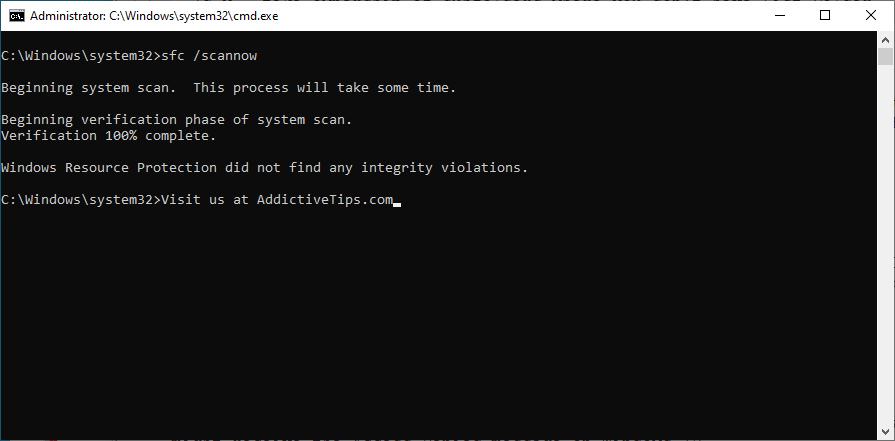
Dacă primiți mesajul Windows Resource Protection nu a găsit nicio încălcare a integrității , încercați să rulați DISM înainte de SFC.
6. Rulați DISM și SFC
DISM (Deployment Image Servicing and Management) este un instrument mai puternic decât SFC, deoarece verifică depozitul de componente ale imaginii Windows pentru orice corupție. Îl puteți opera și din mediul de linie de comandă.
DISM /online /cleanup-image /scanhealthși apăsați Enter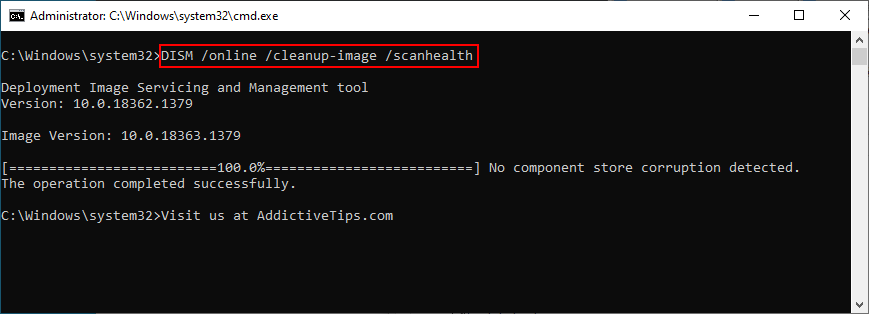
DISM /online /cleanup-image /restorehealthsfc /scannow) pentru a verifica dacă există fișiere de sistem deteriorate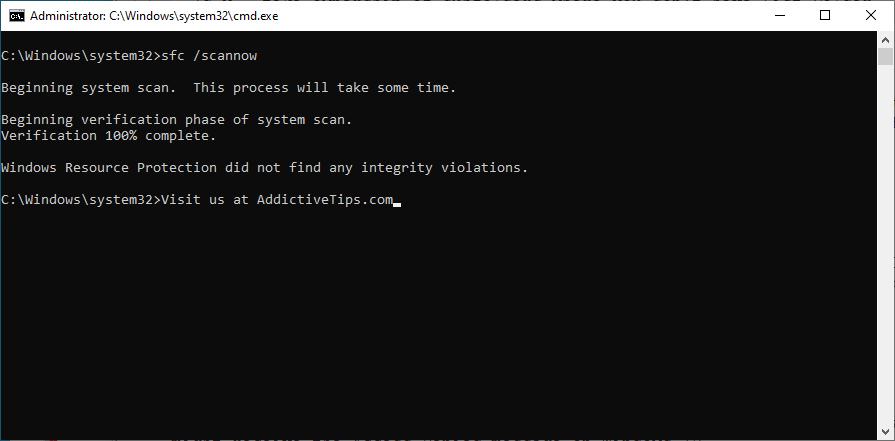
7. Rulați instrumentul de depanare hardware și dispozitive
Dispozitivele hardware suplimentare ar putea să funcționeze defectuos și, ca urmare, să provoace eroarea sistemului de fișiere. Cel mai simplu mod de a le remedia este prin rularea instrumentului de depanare hardware și dispozitive. Îl puteți găsi în Setări de depanare . Cu toate acestea, dacă instrumentul de depanare hardware și dispozitive lipsește , îl puteți implementa cu o comandă.
msdt.exe -id DeviceDiagnosticși apăsați Enter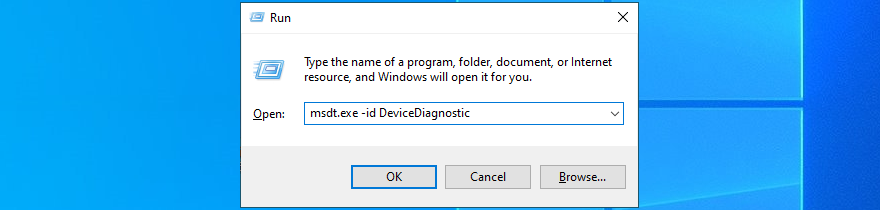
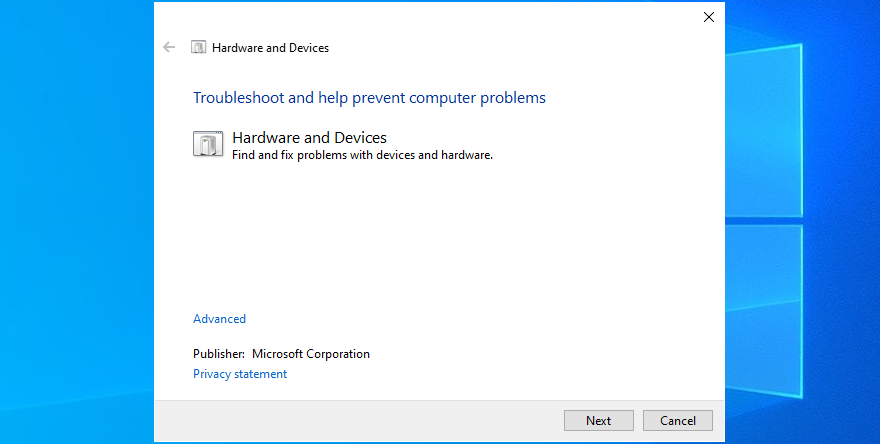
8. Rulați instrumentul de depanare a aplicațiilor din magazinul Windows
Este posibil să primiți eroarea sistemului de fișiere când încercați să lansați fișierele executabile ale aplicațiilor Microsoft Store, deoarece Microsoft Store este defect. Cu toate acestea, ar trebui să puteți rezolva această problemă rulând instrumentul de depanare dedicat.
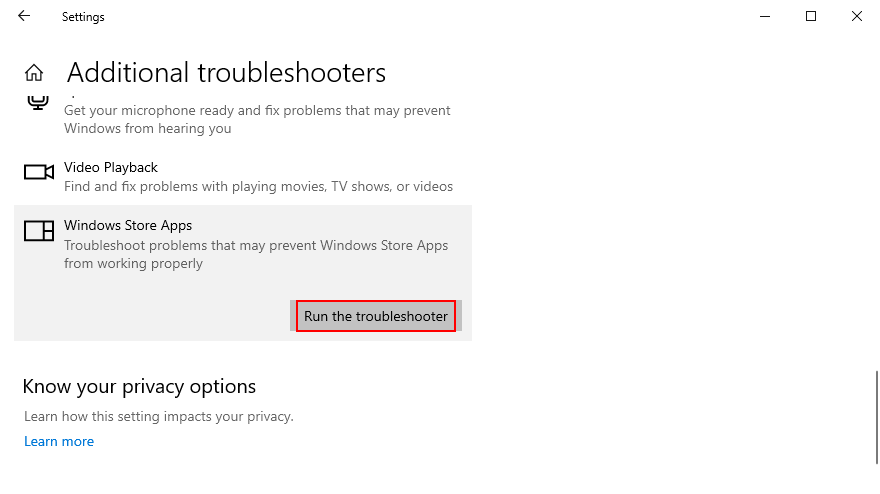
9. Verificați computerul pentru malware
Este o idee bună să scanați în mod regulat computerul pentru malware pentru a elimina orice fișiere infectate care ar putea cauza eroarea sistemului de fișiere. Dacă te bazezi pe Windows Defender și nu ai o soluție de securitate terță parte, iată ce trebuie să faci.
Cum se utilizează Windows Defender:
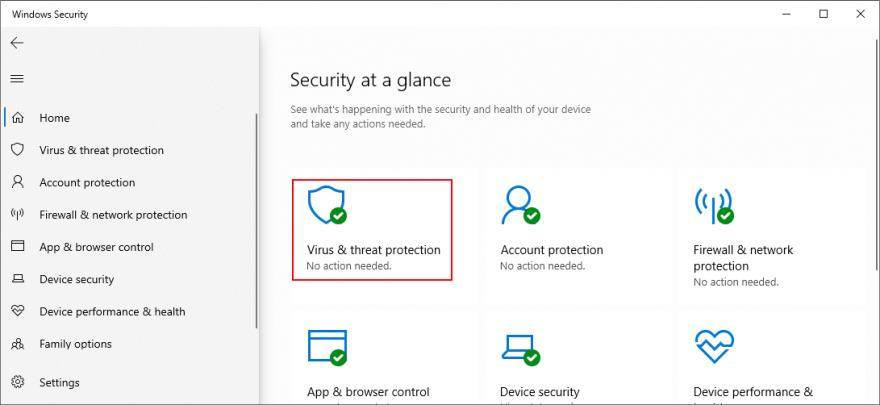
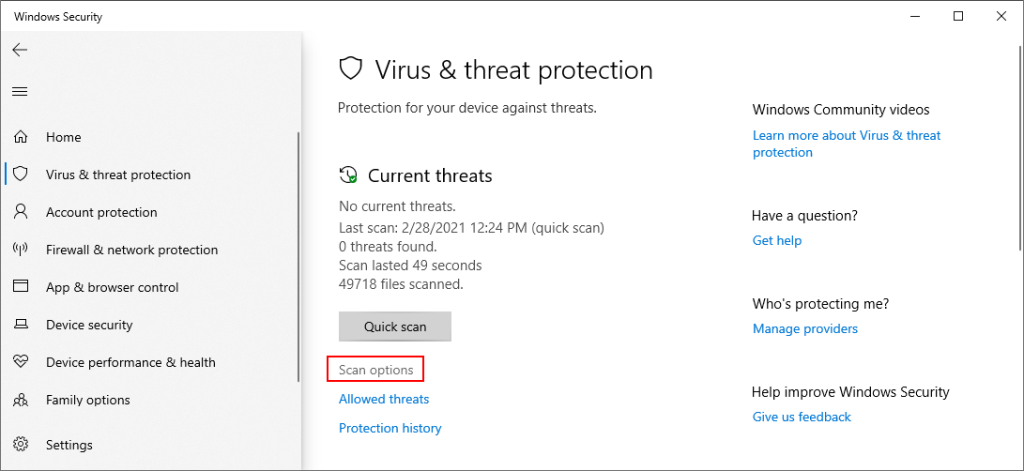
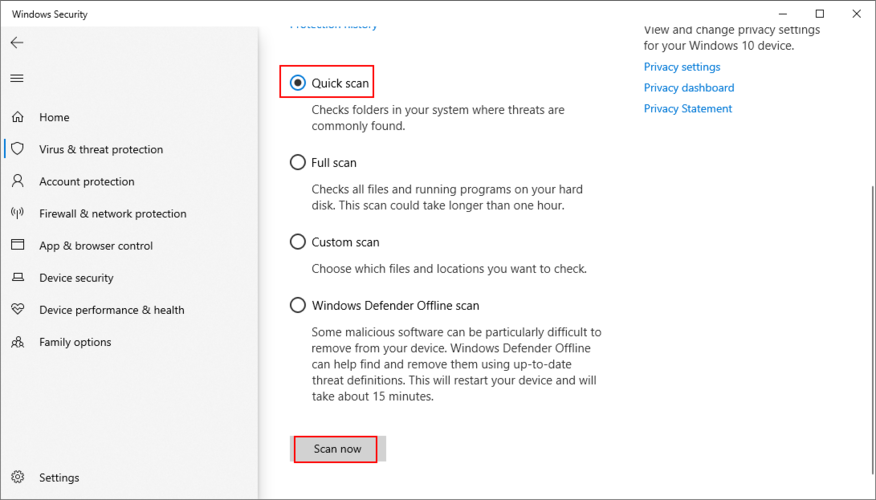
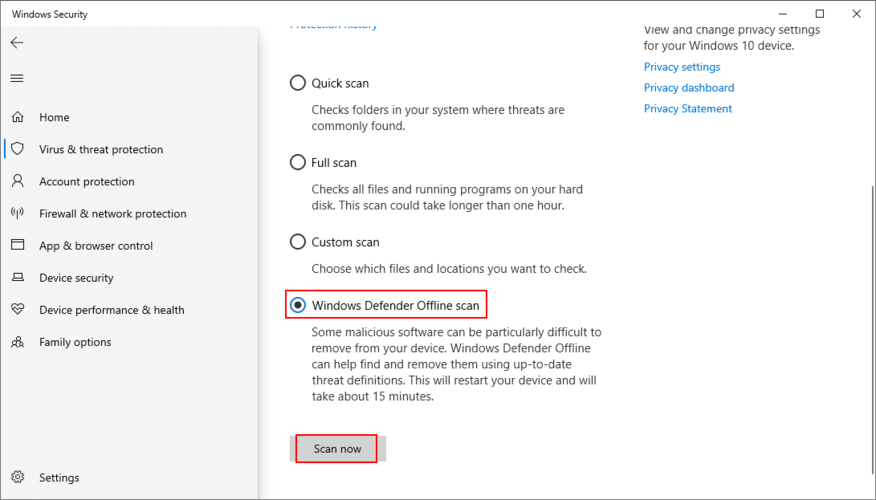
10. Pornire curată Windows 10
Aplicațiile de pornire și serviciile programate ar putea cauza probleme cu Microsoft Store, împiedicându-vă să lansați aplicații și afișând, ca urmare, eroarea sistemului de fișiere. Cu toate acestea, puteți porni Windows 10 pentru a remedia această problemă.
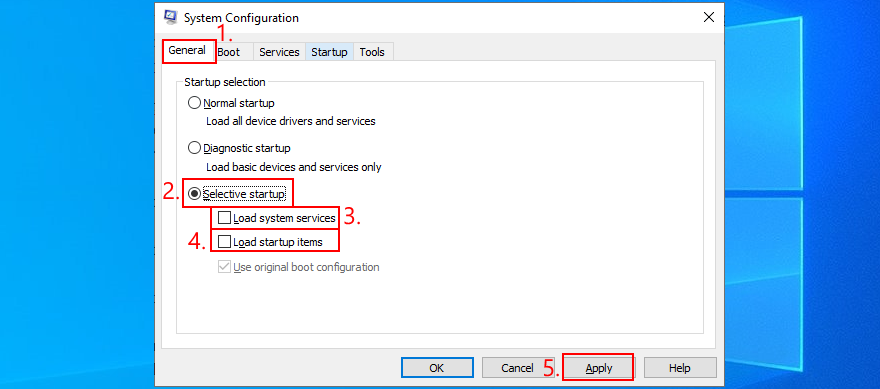
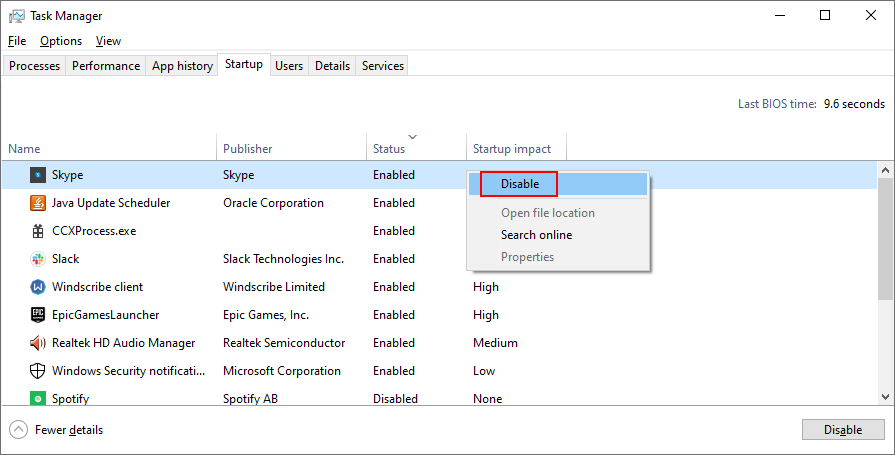
11. Dezinstalați software-ul recent
Este posibil ca programele software pe care le-ați instalat recent pe computer să nu accepte pe deplin Windows 10. Sau ar putea intra în conflict între ele. De exemplu, două soluții antivirus cu motoare în timp real pot intra în conflict, provocând probleme de stabilitate a sistemului și erori de acces la fișiere. Pentru a remedia această problemă, ar trebui să eliminați aplicațiile recente.
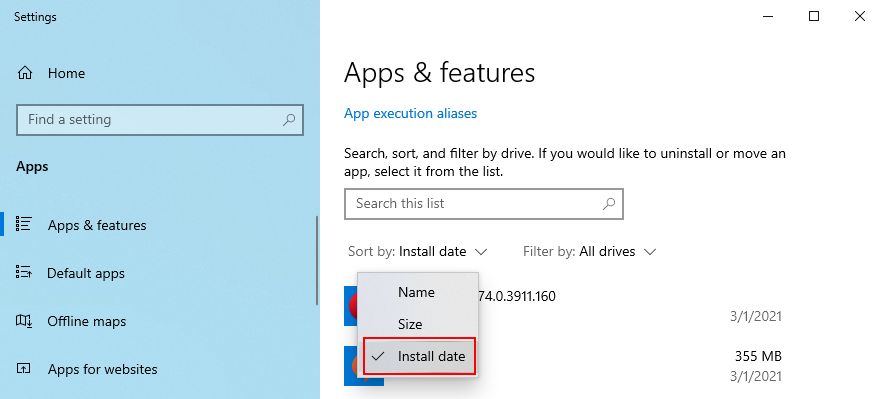
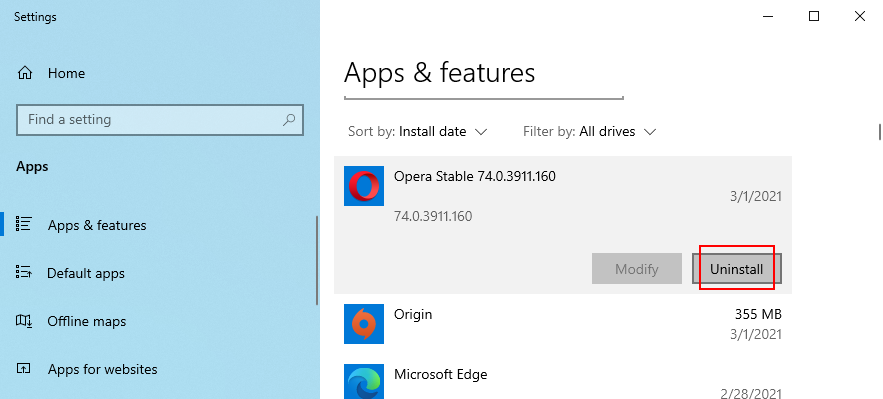
Din păcate, programul de dezinstalare Windows nu este eficient când vine vorba de eliminarea programelor. Dacă doriți să fiți mai amănunțit, vă sugerăm să utilizați un program de dezinstalare a aplicației terță parte . Elimină nu numai aplicațiile și prin orice fișiere rămase și chei de registry. Și unele dintre aceste programe oferă acces rapid și la dezinstalarea aplicațiilor Microsoft Store.
12. Remediați registrul de sistem
Este posibil ca registrul Windows să aibă intrări corupte, modificate sau lipsă. Ca rezultat, computerul dumneavoastră se confruntă cu diverse probleme, inclusiv eroarea sistemului de fișiere atunci când încercați să deschideți fișiere sau să lansați aplicații.
Pentru a remedia această problemă, puteți apela la un instrument de curățare a registrului . Totuși, dacă nu vrei să treci prin necazul instalării vreunei aplicații software, iată ce trebuie să faci.

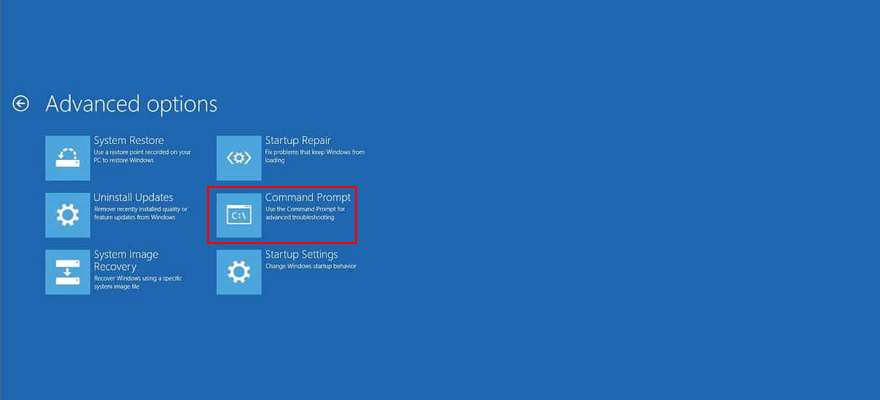
cd c:\Windows\System32\config
ren c:\Windows\System32\config\DEFAULT DEFAULT.old
ren c:\Windows\System32\config\SAM SAM.old
ren c:\Windows\System32\config\SECURITY SECURITY.old
ren c:\Windows\System32\config\SOFTWARE SOFTWARE.old
ren c:\Windows\System32\config\SYSTEM SYSTEM.old
copiați c:\Windows\System32\config\RegBack\DEFAULT c:\Windows\System32\config\
copiați c:\Windows\System32\config\RegBack\DEFAULT c:\Windows\System32\config\
copiați c:\Windows\System32\config\RegBack\SAM c:\Windows\System32\config\
copiați c:\Windows\System32\config\RegBack\SECURITY c:\Windows\System32\config\
copiați c:\Windows\System32\config\RegBack\SYSTEM c:\Windows\System32\config\
copiați c:\Windows\System32\config\RegBack\SOFTWARE c:\Windows\System32\config\
13. Deconectați dispozitivele periferice
Este posibil ca un dispozitiv extern conectat în prezent la computer să nu fie instalat corect. Sau poate nu este compatibil cu sistemul dvs. de operare. Pentru a testa acest lucru, închideți computerul și deconectați toate dispozitivele periferice, în afară de tastatură și mouse.
Apoi, porniți Windows și verificați dacă încă primiți eroarea sistemului de fișiere. De asemenea, puteți încerca să reinstalați un dispozitiv din Manager dispozitive.
14. Reparați și resetați aplicația Microsoft Store
Dacă primiți eroarea sistemului de fișiere numai când încercați să deschideți fișiere cu o anumită aplicație din Microsoft Store, ar putea fi o problemă specifică aplicației care poate fi rezolvată cu ușurință prin repararea și resetarea aplicației respective. Folosim fotografii în exemplul de mai jos.
15. Comutați la un cont de utilizator local
Unele probleme care ar putea cauza eroarea sistemului de fișiere sunt legate de setările de permisiuni și de contul Microsoft. În mod normal, conectarea cu contul Microsoft ar trebui să deschidă toate ușile computerului Windows. Cu toate acestea, uneori este util să treceți la un cont local. Dacă nu aveți deja unul, iată cum să îl configurați:
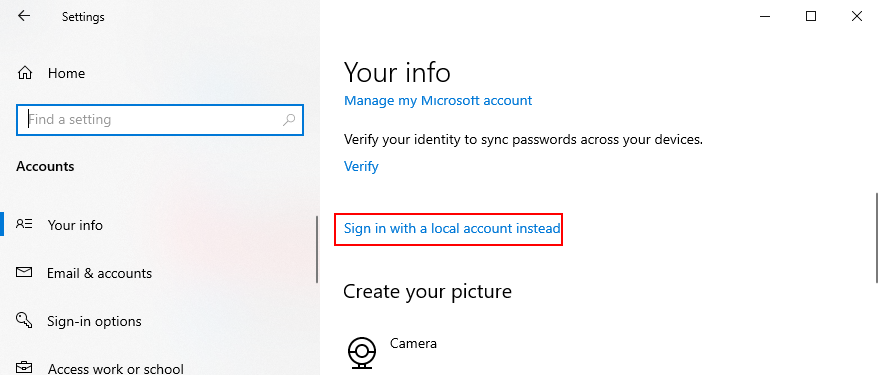
16. Verificaţi memoria sistemului
Dacă memoria sistemului nu funcționează, acest lucru ar putea cauza probleme grave pe computerul cu Windows 10, inclusiv probleme de acces la fișiere. Vă puteți testa rapid RAM apelând la un instrument intern numit Windows Memory Diagnostic. Iată cum să-l folosești:
mdsched.exeși apăsați Enter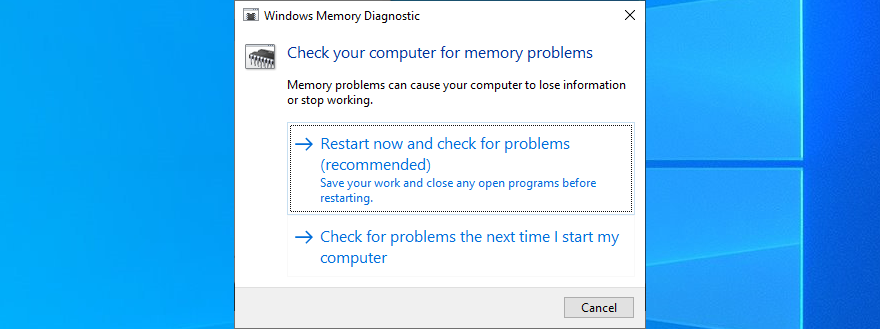
Memoria RAM va fi testată înainte de pornirea Windows. În mod implicit, rulează testul în modul Standard . Cu toate acestea, dacă aveți puțin timp la dispoziție, vă sugerăm să optați pentru testul extins , deoarece oferă informații mai valoroase.
Apăsați F1 pentru a accesa Opțiuni , selectați Extins și apăsați tasta F10 pentru a confirma. După pornirea Windows, va dezvălui rezultatele diagnosticelor de memorie în centrul de notificări (așteptați câteva minute dacă nu sunt afișate imediat).
Dacă preferați o alternativă mai puternică la Windows Memory Diagnostic, consultați MemTest86 .
17. Utilizați System Restore
Dacă totul eșuează până în acest moment, este timpul să utilizați System Restore. Puteți derula înapoi Windows la un punct de control care a fost creat înainte de a începe să primiți eroarea sistemului de fișiere. Cu toate acestea, aceasta înseamnă că un astfel de punct de restaurare trebuie să existe deja pe computer. În plus, toate programele instalate după punctul de restaurare nu vor mai exista, așa că va trebui să le reinstalați.
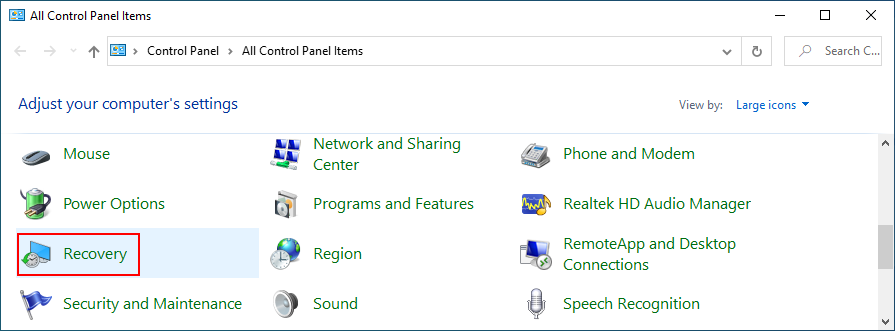
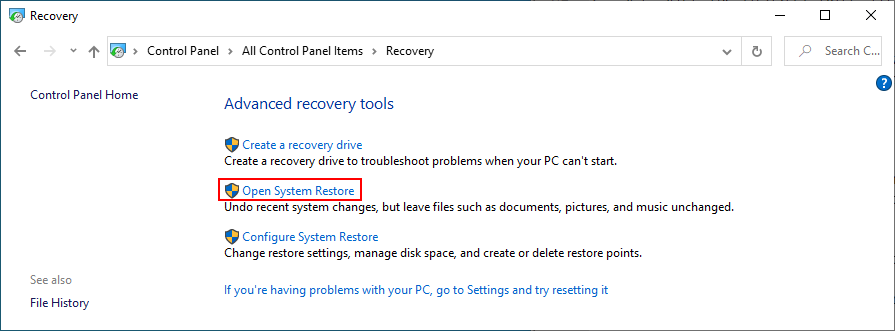
18. Resetați Windows 10
În cele din urmă, dacă scenariul Restaurare sistem nu este posibil pe computerul dvs. sau dacă returnează erori, puteți restabili Windows 10 la setările din fabrică . Durează ceva timp și toate aplicațiile tale vor fi dezinstalate, dar fișierele tale personale vor fi păstrate în siguranță.
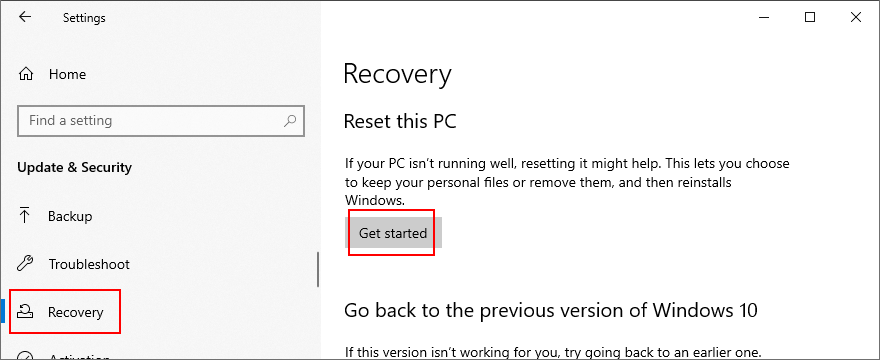
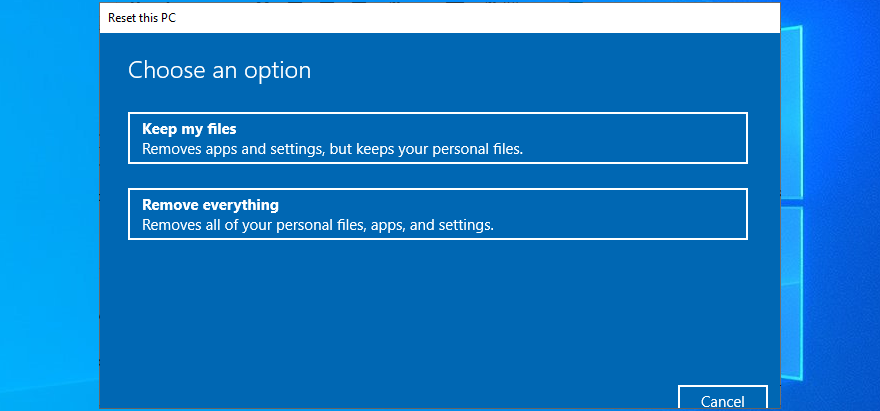
Puteți remedia eroarea sistemului de fișiere pe computerele cu Windows 10
Pentru a revizui, eroarea sistemului de fișiere este de obicei cauzată de coruperea hard diskului, care poate fi rezolvată. Începeți cu soluții la fel de simple precum verificarea actualizărilor de sistem și repornirea computerului. Ar putea fi necesar să porniți Windows 10 în modul sigur pentru a aplica majoritatea soluțiilor din listă.
Puteți rula utilitarele de linie de comandă CHKDSK, SFC și DISM, dezinstalați actualizările de sistem care funcționează defectuos, puteți utiliza instrumentele de depanare pentru hardware și dispozitive și aplicațiile din magazinul Windows, puteți verifica computerul pentru malware, pornirea curată a Windows 10, dezinstalați software-ul recent și puteți repara registrul de sistem. .
De asemenea, este o idee bună să deconectați dispozitivele periferice, să reparați și să resetați aplicația Microsoft Store pe care încercați să o lansați, să treceți la un cont de utilizator local, să verificați memoria sistemului pentru erori, să utilizați System Restore pentru a reveni Windows la un punct de control sigur, sau resetați Windows 10 la setările implicite dacă totul eșuează.
Cum ați reparat eroarea sistemului de fișiere de pe computer? Am omis vreun pas important? Spune-ne în comentariile de mai jos.
Cum să oprești computerul de pe telefon
Practic, Windows Update funcționează împreună cu registry-ul și diferite fișiere DLL, OCX și AX. În cazul în care aceste fișiere se corupesc, majoritatea funcțiilor
Noile suite de protecție a sistemului au apărut ca ciupercile în ultima vreme, toate aducând încă o soluție antivirus/detectare a spamului și, dacă ai noroc...
Află cum să activezi Bluetooth pe Windows 10/11. Bluetooth trebuie să fie activat pentru ca dispozitivele tale Bluetooth să funcționeze corect. Nu-ți face griji, este simplu!
Anterior, am analizat NitroPDF, un cititor PDF excelent care permite utilizatorului să convertească documente în fișiere PDF cu opțiuni precum îmbinarea și divizarea PDF-urilor.
Ați primit vreodată un document sau un fișier text care conține caractere inutile redundante? Textul conține multe asteriscuri, cratime, spații goale etc.?
Atât de mulți oameni m-au întrebat despre mica pictogramă dreptunghiulară Google de lângă Windows 7 Start Orb din bara mea de activități, încât în sfârșit am decis să public asta.
uTorrent este de departe cel mai popular client desktop pentru descărcarea torrentelor. Chiar dacă funcționează perfect pentru mine în Windows 7, unii oameni au probleme...
Toată lumea trebuie să ia pauze frecvente în timp ce lucrează la calculator; dacă nu ia pauze, există șanse mari să-ți iasă ochii de sus (bine, nu să-ți iasă ochii de sus).
Este posibil să existe mai multe aplicații cu care, ca utilizator obișnuit, ești foarte obișnuit. Majoritatea instrumentelor gratuite utilizate în mod obișnuit necesită o instalare dificilă,







